+ 會員權益
+ 購買課程與發票
+ 個資保護法
+ TKB購課網-升學類課程
+ TKB購課網-公職類課程
+ TKB購課網-國營類課程
+ TKB購課網-語言證照課程
+ 課程期限/時數機制解說
- 雲端上課配備須知
+ 課程教材說明
+ TKB有那些上課方式?
+ 網站會員相關設定
+ 網站特色功能
課程播放器常見問題
一、播放器無法登入
請確認網路連線狀況
二、跳出「server有問題」視窗要怎麼辦
請同學至客服列表 選擇課程觀看問題 並填寫您在看了哪一支影片發生問題
三、觀看到一半會出現(偵測到不相容的程式xxx,建議關閉此程式)
請將偵測到不相容的程式關閉後重新開啟播放器
WINDOWS系統:
如關閉程式後依然出現偵測到不相容程式 則有可能在背景執行 請按住ctrl+alt+del鍵打開工作管理員 並將不相容程式點選右鍵結束工作
MAC:
如何強制結束App
同時按下這三個按鍵:Option、Command 和 Esc(Escape)。或是從螢幕左上角的「蘋果」選單選擇「強制結束」。 (這與在PC上按下Control-Alt-Delete相似。)
然後在「強制結束」視窗中選擇該App,並按一下「強制結束」。
您甚至可以在Finder停止回應時強制結束:在「強制結束」視窗中選取Finder,然後按一下「重新啟動」
四、點擊影片進去一直轉圈無法看
五、Windows安裝播放器問題
若安裝過程彈出此視窗(沒有出現「其他資訊」可點擊)
請至 設定 / 更新與安全性 / Windows安全性 / 應用程式與瀏覽器控制,點選【信譽行保護設定】。
在【檢查應用程式和檔案】將 [ 開啟 ] 關閉再重新進行安裝。
※請安裝完畢後,記得改回 [ 開啟 ] 狀態。
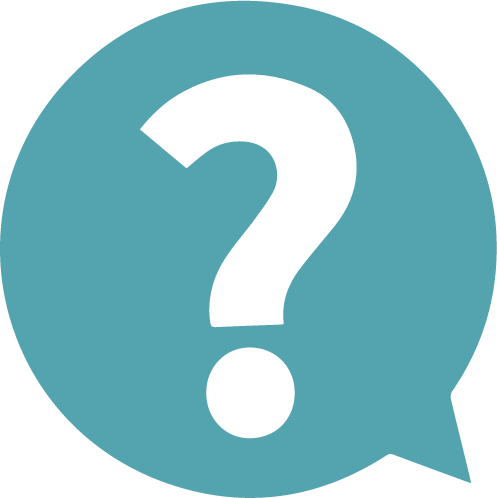 聯絡我們
聯絡我們